Трохи нового про garmin custom map і birds eye, gps info - все про gps технологіях
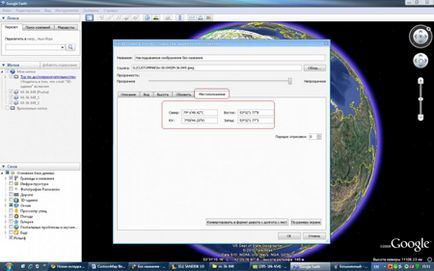
Проблема точності GPS карти - одна з найбільш нагальних на сьогоднішній день в супутникової навігації. Найчастіше GPS навігатори працюють з векторними картами і це цілком виправдано: окреслення карти в векторах спрощує роботу розробникам в сотні разів, такі карти вимагають значно менше пам'яті для зберігання і оперативної пам'яті для відображення в устрої. Але у таких карт є пара недоліків. Перший недолік - це подробиця: вона залишає бажати кращого і сильно поступається паперовим картам, супутниковим знімкам і знімкам аерофотозйомки. Другий недолік полягає в тому, що сумарне покриття земної суші векторними картами складає всього 40 відсотків. Тут варто уточнити: низька подробиця пов'язана з тим, що векторні карти почали розробляти відносно недавно і рано чи пізно вони витіснять морально застарілі паперові карти і їх цифрові копії. Але ми з вами живемо в сьогоденні, і карти нам потрібні зараз. Для усунення цієї прикрої ситуації в портативних навігаційних приладах кампанія Garmin розробила два сервісу - Custom Map і Birds Eye. І хоча з'явилися вони вже досить давно, інформації про них до сих пір мало. Як правило, вона зводиться до злегка відредагованого версії статті про Custom Map, запозиченої з офіційного сайту Garmin. Свого часу ми вчинили так само, але цього явно було недостатньо, тому в цій статті я постараюся описати більш докладно сервіси Custom Map і Birds Eye, а також методи роботи з ними.
Custom Map - сервіс підтримуваний портативними навігаторами Garmin (список сумісних апаратів дивіться в кінці статті). Як випливає з назви, цей сервіс дає можливість довантажувати в навігатор для користувача растрові карти (простіше кажучи, звичайні малюнки і відскановані карти).
Створення і Установка Custom Map
Для прикладу установки візьмемо один відсканований лист карт Ген. Штабу. Незважаючи на те, що карти малювалися досить давно (1932-1955) і на пов'язану з цим неточність це найпопулярніші карти в наших широтах.
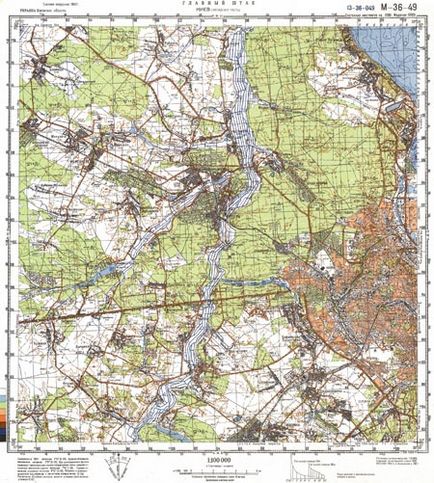
Основна програма для створення Custom Map це Google Earth. Якщо у вас її немає - скачайте і встановіть її. Отже, запускаємо Google Earth, у вкладці «додати» знаходимо розділ «накладання зображення», натискаємо «огляд», знаходимо потрібне зображення (скан листа карти).
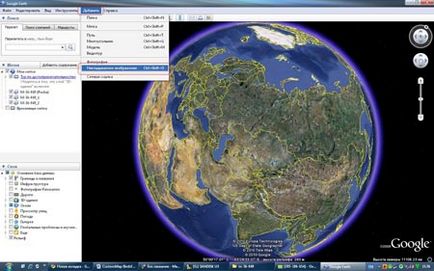
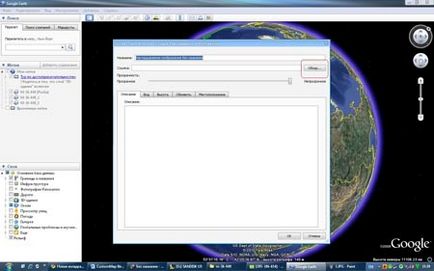
У вкладці розташування виставляємо кордону листа за координатами.
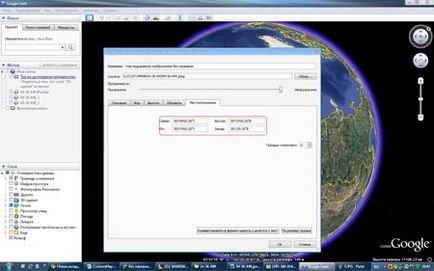
Звідки ми їх можемо дізнатися? Листи Карт Генерального Штабу діляться по осях координат, які позначені на чотирьох кутах листа.


Не забуваємо також про те, що в координатах потрібно вказувати півкулі. Для нашої країни і для всіх країн Колишнього Великого і Могутнього це Північна широта та Східна довгота (буква «С» при введенні верхньої і нижньої межі і буква «У» при введенні лівої і правої меж). Також вас не повинно бентежити те, що програма після введення осі координат 50 ° 40'0.00 "З автоматично перетворює її в 50 ° 39'60.00" С. З чим це пов'язано не знаю, але технічно це одне і те ж значення.
В іншому випадку вам доведеться коригувати точність накладення вручну, що з квадратом такого розміру у мене особисто так і не вийшло.
Відкриваємо зображення у вкладці «змінити малюнок», вибираємо функцію «обрізка» і розрізаємо малюнок на 5 частин по 421х2192 пікселів, тобто нарізаємо малюнок на вертикальні смуги в 421 піксель шириною (421 = 2105/5).
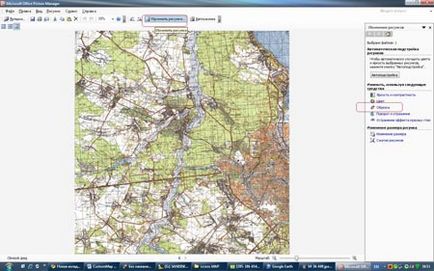
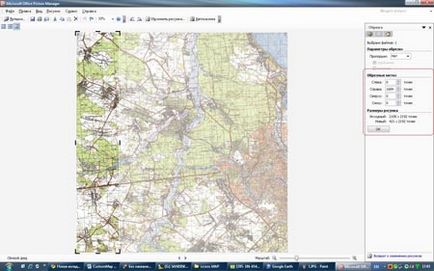
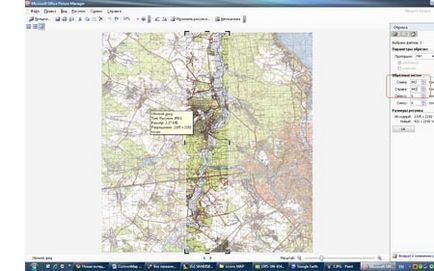
Алгоритм процесу виглядає в моєму випадку так:
- Обрізка зліва = 1684 (= 2105 - 421)
- Обрізка справа = 0
- Обрізка зліва = 1263 (= 2105 - 421 - 421)
- Обрізка справа = 421 (= 0 + 421)
- Обрізка зліва = 842 (= 2105 - 421 - 421 - 421)
- Обрізка справа = 842 (= 0 + 421 + 421)
- Обрізка зліва = 421 (= 2105 - 421 - 421 - 421 - 421)
- Обрізка справа = 1263 (= 0 + 421 + 421 + 421)
- Обрізка зліва = 0 (= 2105 - 421 - 421 - 421 - 421 - 421)
- Обрізка справа = 1684 (= 0 + 421 + 421 + 421+ 421)
Використовуючи таку схему, функцію «Зберегти як» і «Назад» (Ctrl + Z) замість того щоб кожен раз заново відкривати малюнок, у мене нарізка на частини займає близько хвилини.
Після того як процедура закінчена, повертаємося в Google Earth і починаємо завантажувати сегменти карти, вводячи верхню і нижню межі (вони залишилися не зміненими), а праву і ліву підганяючи стик-в-стик, звіряючись з листом карти, який нерозрізаним ми поклали в самому початку. Після того як ви завантажили і звірили всі фрагменти, відключаємо нерозрізаний знімок карти і зберігаємо нашу карту у вкладці «Файли / Зберегти / Мої Мітки» в форматі «.kmz». Щоб завантажити файл карти в навігатор, досить створити на внутрішній пам'яті пристрою в папці Garmin створити папку CustomMaps і скопіювати його туди.
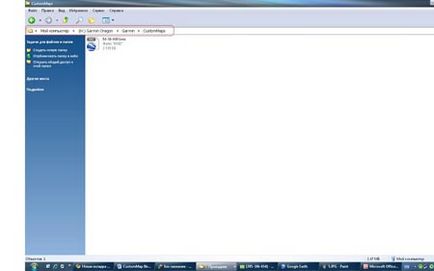
Кінцевий результат в навігаторі виглядає так:
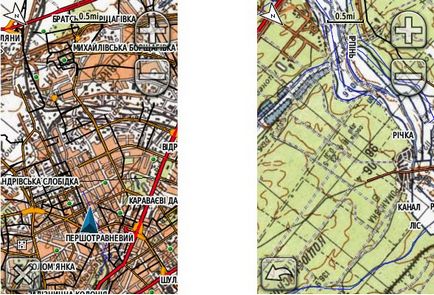
Варто визнати, що це створення Custom Map не так просто як хотілося б, але найчастіше це єдиний спосіб отримати хорошу карту цікавить вас регіону з докладною топографічної інформацією. Та й часу на це йде не так багато, як може здатися: в середньому на один квадрат Генштабівська километровки я витрачаю 15 хвилин, для трофі-рейду мені як правило вистачає підготовки чотирьох- п'яти квадратів, для пішого походу 8-10 квадратів. Не так давно довелося робити карту всього острова Мадагаскар, на що було витрачено 7 вечорів, ну так це ж майже 600 тис кв. кілометрів! Єдиний істотний недолік пов'язаний не стільки з самим сервісом Custom Map, скільки з тим, що наявні у вільному доступі топографічний карти робилися досить давно і інформація на них дуже сильно застаріла. Але для таких випадків Garmin створив ще один сервіс, і про нього ми поговоримо далі.
За великим рахунком, не так давно з'явився сервіс Birds Eye - це нездійснена мрія ідіота: розмови про те, що в туристичних навігаторах давно потрібно реалізувати роботу з супутниковими знімками йдуть вже багато років. Ну що ж давайте подивимося, що з цього вийшло.
Для того щоб отримати доступ до сервісу Birds Eye необхідно встановити додаток Base Camp, воно є безкоштовним і вільно скачується з сайту Garmin. Подальші дії не не повинні викликати складності, але про всяк випадок ми їх опишемо
Завантаження знімків Birds Eye
Після установки і запуску Base Camp підключіть навігатор до комп'ютера, в закладці «сервіс» виберіть «завантажити зображення Birds Eye».
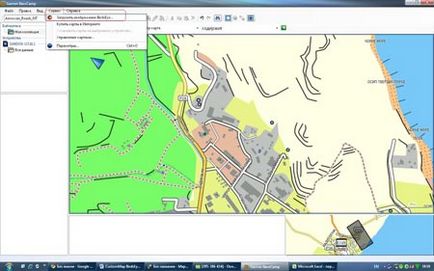
Після перевірки статусу вашого пристрою, вам буде запропоновано вибрати потрібний сегмент на карті і вибрати якість знімків. Чим вище якість, тим детальніше буде зображення, але тим менше буде площа, яку ви зможете захопити.
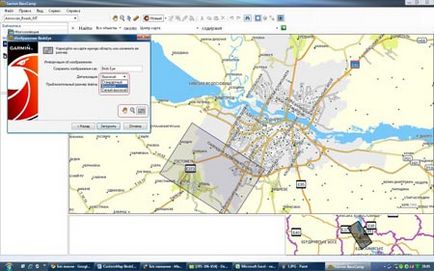
Якість знімків знаходиться на високому рівні і цілком достатньо для орієнтування:
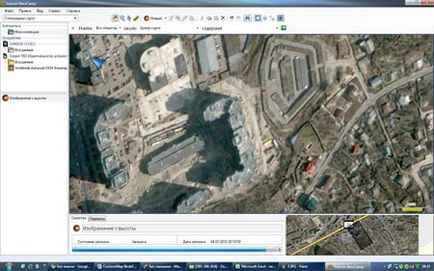
Знімок сумісний в векторними картами Garmin і накладається таким чином, що шари доріг і підписи залишаються видно.
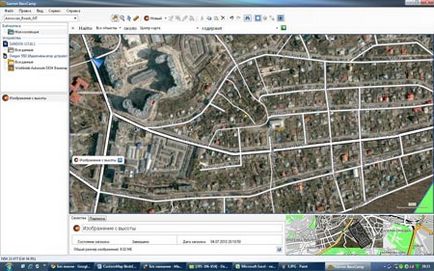
Точно таким же чином карта відображається і в самому пристрої.
Після того як знімки Birds Eye завантажаться з сервера Garmin, ви зможете відправити його на ваш пристрій:
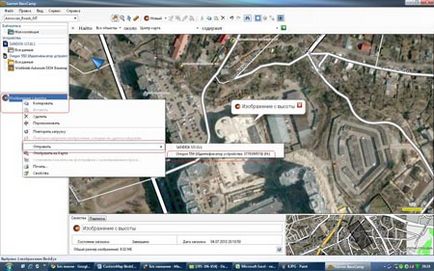
В результаті, в навігаторі отримуємо:
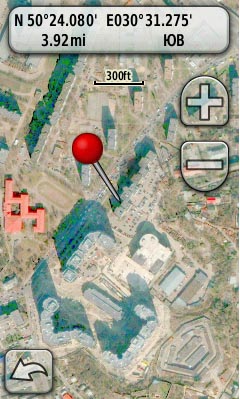
В апараті ви можете включити або виключити знімок Birds Eye в розділі «відомості про Карту».
Покриття сервісу дуже велике і зачіпає не тільки міста, а й дику місцевість, що перш за все і важливо. Природно, це не повноцінна карта: в ній відсутня топографічна інформація, але в поєднанні з векторними картами (там де це можливо) знімки Birds Eye значно підвищують комфорт і зручність навігатора при орієнтуванні на місцевості. Трохи засмучує, що без передплати (ціна становить 30 у.о.) дозволяється завантажити на свій пристрій не більше одного знімка. Але навіть цього достатньо у випадку з виїздами на полювання, риболовлю, невеликих велопоездкі і короткострокових туристичних походах. Хоча до чого я це все розповідаю. Ви самі можете оцінити цей сервіс, скачавши Base Camp і визначити, наскільки актуальним він буде для вас!
Список пристроїв, сумісних з сервісами Custom Map і Birds Eye: